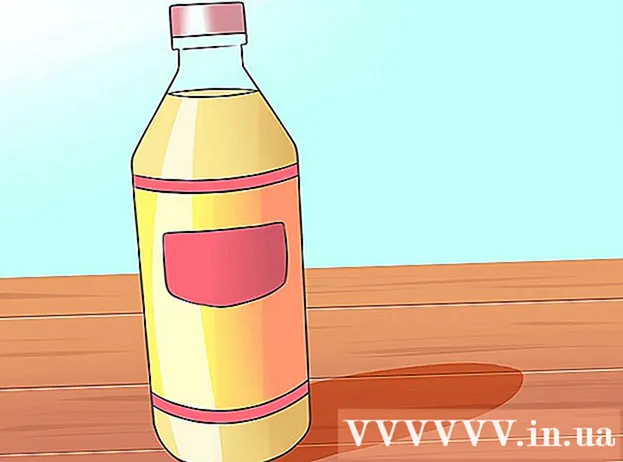Autor:
Christy White
Data E Krijimit:
4 Mund 2021
Datën E Azhurnimit:
1 Korrik 2024
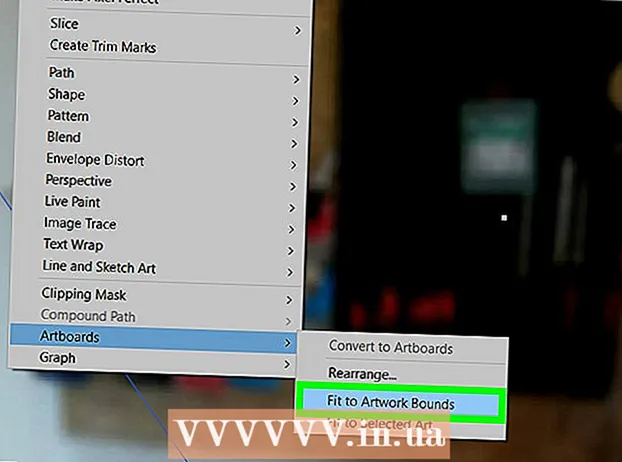
Përmbajtje
- Të shkelësh
- Metoda 1 nga 3: Përmasoni një tabelë arti
- Metoda 2 nga 3: Ndrysho madhësinë e tabelave të shumta të artit
- Metoda 3 nga 3: Përshtatni tabelën tuaj të artit në një fotografi
- Këshilla
- Paralajmërime
Ky artikull ju mëson se si të ndryshoni madhësinë e tabelës suaj të artit në Adobe Illustrator.
Të shkelësh
Metoda 1 nga 3: Përmasoni një tabelë arti
 Hapni dokumentin tuaj në Illustrator. Klikoni dy herë në projektin Illustrator për ta hapur. Së pari duhet të hapni projektin në Illustrator para se të rregulloni tabelën e artit.
Hapni dokumentin tuaj në Illustrator. Klikoni dy herë në projektin Illustrator për ta hapur. Së pari duhet të hapni projektin në Illustrator para se të rregulloni tabelën e artit.  Gjeni tabelën e artit që dëshironi të rregulloni. Shikoni në panelin Artboards në anën e djathtë të faqes dhe gjeni emrin e tabelës suaj të artit.
Gjeni tabelën e artit që dëshironi të rregulloni. Shikoni në panelin Artboards në anën e djathtë të faqes dhe gjeni emrin e tabelës suaj të artit. - Nëse nuk e shihni këtë panel, klikoni Dritare në pjesën e sipërme të ekranit, më pas Artboardet në menunë zbritëse.
 Klikoni dy herë në ikonën "Artboard". Ky është drejtkëndëshi me një shenjë plus (+) në të djathtë të emrit të zonës së vizatimit. Kjo do të hapë një dritare popup.
Klikoni dy herë në ikonën "Artboard". Ky është drejtkëndëshi me një shenjë plus (+) në të djathtë të emrit të zonës së vizatimit. Kjo do të hapë një dritare popup.  Ndryshoni gjerësinë e zonës së vizatimit. Ju e bëni këtë duke rregulluar numrin në kutinë e tekstit "Gjerësia".
Ndryshoni gjerësinë e zonës së vizatimit. Ju e bëni këtë duke rregulluar numrin në kutinë e tekstit "Gjerësia".  Ndryshoni lartësinë e zonës së vizatimit. Ju e bëni këtë duke rregulluar numrin në kutinë e tekstit "Lartësia".
Ndryshoni lartësinë e zonës së vizatimit. Ju e bëni këtë duke rregulluar numrin në kutinë e tekstit "Lartësia".  klikoni mbi Ne rregull. Ky buton mund të gjendet në fund të dritares. Kjo do të ruajë ndryshimet dhe do të ndryshojë madhësinë e tabelës tuaj të artit.
klikoni mbi Ne rregull. Ky buton mund të gjendet në fund të dritares. Kjo do të ruajë ndryshimet dhe do të ndryshojë madhësinë e tabelës tuaj të artit. - Për të rregulluar pozicionin e një fotoje në tabelën tuaj të artit, zgjidhni foton dhe tërhiqni vijën me pika që shfaqet.
Metoda 2 nga 3: Ndrysho madhësinë e tabelave të shumta të artit
 Hapni dokumentin tuaj në Illustrator. Klikoni dy herë në projektin Illustrator për ta hapur. Së pari duhet të hapni projektin në Illustrator para se të rregulloni tabelën e artit.
Hapni dokumentin tuaj në Illustrator. Klikoni dy herë në projektin Illustrator për ta hapur. Së pari duhet të hapni projektin në Illustrator para se të rregulloni tabelën e artit.  Zgjidhni tabela arti për të rregulluar. Në panelin Artboards në anën e djathtë të faqes, ju shihni një listë të të gjitha tabelave tuaja artistike; Te lutem prit Ctrl (Windows) ose Komanda (Mac) dhe klikoni në secilën tabelë arti që dëshironi të rregulloni.
Zgjidhni tabela arti për të rregulluar. Në panelin Artboards në anën e djathtë të faqes, ju shihni një listë të të gjitha tabelave tuaja artistike; Te lutem prit Ctrl (Windows) ose Komanda (Mac) dhe klikoni në secilën tabelë arti që dëshironi të rregulloni. - Nëse nuk e shihni panelin Artboards, klikoni Dritare në krye të ekranit dhe kliko Artboardet në menunë zbritëse.
 klikoni mbi ⇧ Ndërrimi+O. Kjo do të zgjedhë artboardet që keni klikuar dhe do të hapë madhësitë e tyre në krye të dritares së Illustrator.
klikoni mbi ⇧ Ndërrimi+O. Kjo do të zgjedhë artboardet që keni klikuar dhe do të hapë madhësitë e tyre në krye të dritares së Illustrator.  Ndryshoni madhësitë e tabelave të artit. Madhësitë që dëshironi mund t'i futni në kutitë e tekstit "B" dhe "H" në krye të faqes.
Ndryshoni madhësitë e tabelave të artit. Madhësitë që dëshironi mund t'i futni në kutitë e tekstit "B" dhe "H" në krye të faqes. - Për të rregulluar pozicionin e një fotoje në secilën tabelë arti, zgjidhni foton dhe tërhiqni vijën me pika që shfaqet.
Metoda 3 nga 3: Përshtatni tabelën tuaj të artit në një fotografi
 Hapni dokumentin tuaj në Illustrator. Klikoni dy herë në projektin Illustrator për ta hapur. Së pari duhet të hapni projektin në Illustrator para se të rregulloni tabelën e artit.
Hapni dokumentin tuaj në Illustrator. Klikoni dy herë në projektin Illustrator për ta hapur. Së pari duhet të hapni projektin në Illustrator para se të rregulloni tabelën e artit.  klikoni mbi Objekt. Ky është një element i menusë që ndodhet në krye të dritares Illustrator (Windows) ose në krye të ekranit (Mac). Kjo do të hapë një menu në rënie.
klikoni mbi Objekt. Ky është një element i menusë që ndodhet në krye të dritares Illustrator (Windows) ose në krye të ekranit (Mac). Kjo do të hapë një menu në rënie.  Zgjidhni Artboardet. Ky opsion mund të gjendet në fund të menusë zbritëse. Tani do të shfaqet një menu.
Zgjidhni Artboardet. Ky opsion mund të gjendet në fund të menusë zbritëse. Tani do të shfaqet një menu.  klikoni mbi Përshtatet për të pikturuar kufijtë. Këtë mund ta gjeni në meny. Rregullon madhësinë e tabelës së artit sipas madhësisë së veprës artistike.
klikoni mbi Përshtatet për të pikturuar kufijtë. Këtë mund ta gjeni në meny. Rregullon madhësinë e tabelës së artit sipas madhësisë së veprës artistike. - Nëse keni tabela arti të shumta, secila tabelë arti do të rregullohet.
Këshilla
- Artboard është i ndryshëm nga hapësira juaj e punës. Hapësira e punës, gjithashtu kanavacë është hapësira që përmban të gjitha artboardet tuaja.
Paralajmërime
- Ndryshe nga tabelat e artit, hapësira e punës në Illustrator nuk mund të shkallëzohet lart ose poshtë nga madhësia standarde prej 227 x 227 inç.